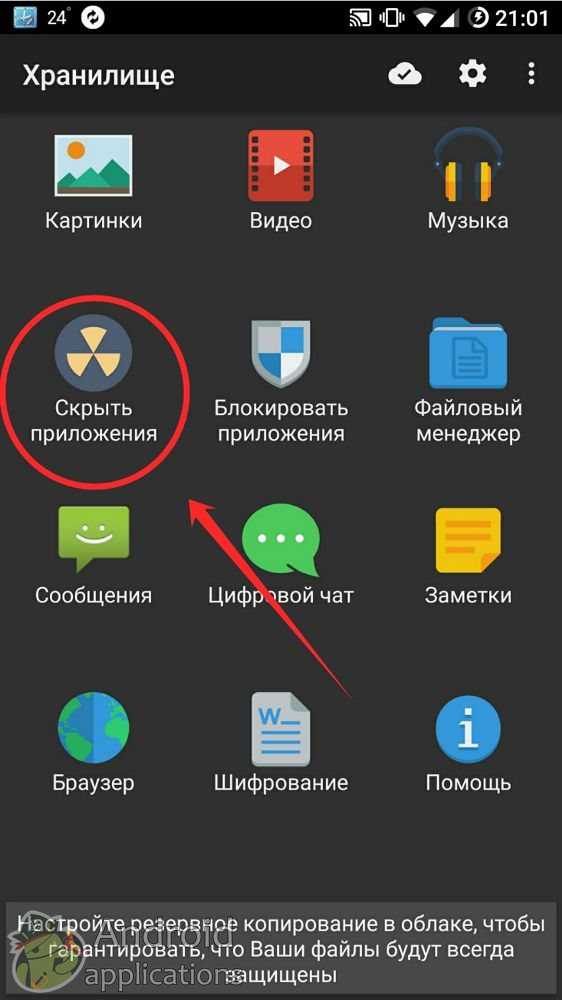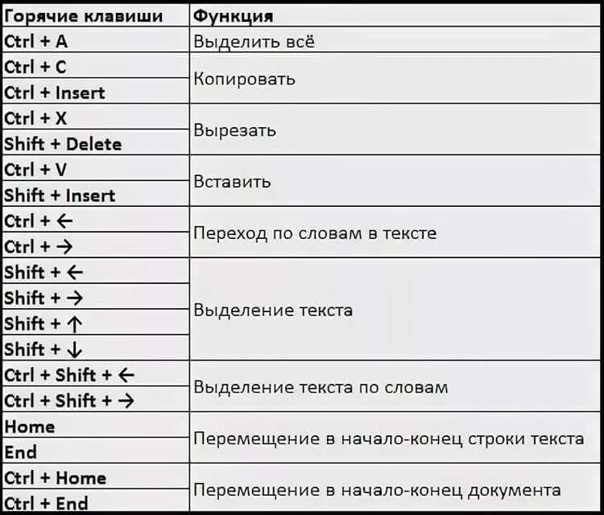Appcrash kernelbase dll
Ошибка AppCrash модуля KernelBase.dll — как исправить?
Одна из распространенных ошибок в Windows 10, 8.1 и Windows 7 — сообщение «Прекращена работа программы», а в подробностях проблемы — APPCRASH и указание на kernelbase.dll в качестве модуля, вызвавшего сбой (Fault Module Name).
В этой инструкции подробно о возможных причинах проблемы и способах исправить ошибку KernelBase.dll при запуске игр и программ.
- Про файл KernelBase.dll и как не нужно исправлять ошибку
- Способы исправить ошибку KernelBase.dll
- Восстановление системных файлов
- Точки восстановления системы
- Проверка работы программы в другом профиле
- Дополнительные методы решения проблемы
Файл KernelBase.dll и как не нужно исправлять ошибку APPCRASH
Файл KernelBase.dll — системная библиотека в Windows 10, 8.1 и Windows 7, которую в 64-разрядной системе можно найти в следующих расположениях:
- C:\Windows\System32 — здесь находится x64 версия KernelBase.
dll
- C:\Windows\SysWOW64 — расположение 32-битной (x86) версии файла
Важно: многие инструкции на тему исправления ошибки предлагают скачать KernelBase.dll откуда-либо, а затем использовать команду regsvr32.dll kernelbase.dll. Я настоятельно рекомендую не делать ни того ни другого. Совет основан на следующих предпосылках:
- Вы не знаете, что вы скачиваете — файлы отличаются в зависимости от разрядности и версии Windows. Более того, без некоторых обходных манёвров вы не сможете подменить скачанным файлом тот, что скорее всего и так присутствует в системе.
- Команда regsvr32 не работает для этого файла. При условии, что это оригинальный файл, вы получите сообщение: Модуль kernelbase.dll загружен, но точка входа DllRegisterServer не найдена.
Способы исправить ошибку KernelBase.dll при запуске игр и программ
Прежде чем приступать к каким-либо действиям по исправлению, обратите внимание на следующий нюанс: если до настоящего момента вы не сталкивались с такой ошибкой, а появилась она после скачивания очередной программы или игры при её первом запуске, очень вероятно, что причина не в вашем компьютере, а именно в запускаемой программе (особенно если она не самая лицензионная), в этом случае попробуйте:
- Проверить запуск с отключенным антивирусом.

- При наличии возможности, установить более новую версию программы или эту же программу, но из другого источника.
- При запуске игры или программы в Windows 10 или 8.1 проверить её запуск в режиме совместимости с Windows 7, для этого нажимаем правой кнопкой мыши по ярлыку или исполняемому файлу, выбираем пункт «Свойства», затем на вкладке «Совместимость» отмечаем «Запустить программу в режиме совместимости» и выберите «Windows 7».
- Установить доступные обновления Windows 10, 8.1 или Windows
Теперь переходим к основным способам исправить рассматриваемую ошибку.
Восстановление системных файлов Windows
Действие, с которого имеет смысл начать — выполнить проверку и восстановление системных файлов Windows 10, 8.1 или Windows 7. Для этого выполните следующие шаги:
- Запустите командную строку от имени Администратора (не путайте командную строку и окно «Выполнить» — Как запустить командную строку от Администратора).
- Введите команду sfc /scannow нажмите Enter и дождитесь завершения проверки и восстановления.

После этого перезагрузите ваш компьютер или ноутбук и проверьте, была ли решена проблема. Подробно о восстановлении системных файлов Windows 10.
Использование точек восстановления системы
Следующий метод, особенно если до недавнего времени ошибка в этой программе не появлялась — использовать точки восстановления системы при их наличии:
- Зайдите в Панель управления — Восстановление — Запуск восстановления системы. Или нажмите клавиши Win+R на клавиатуре, введите rstrui.exe и нажмите Enter.
- Выберите точку восстановления на дату, когда ошибка KernelBase.dll не возникала.
- Дождитесь завершения восстановления и перезагрузите компьютер.
По завершении процесса снова попробуйте запустить игру или программу, вызывавшую ошибку. Подробнее на тему: Точки восстановления системы Windows 10.
Проверка работы программы в другом профиле пользователя
Очень частая причина ошибки APPCRASH KernelBase. dll — повреждение профиля пользователя и здесь стоит попробовать выполнить следующее:
dll — повреждение профиля пользователя и здесь стоит попробовать выполнить следующее:
- Создать нового пользователя. Быстрый способ, подходящий для всех последних версий Windows — запустить командную строку от имени администратора ввести команду (имя и пароль меняем на выбранные вами, для имени используйте только латиницу, в данной ситуации это может быть важным фактором)
net user имя_пользователя пароль /add
и нажмите Enter. Другие способы: Как создать пользователя Windows 10. - После этого выйдите из текущей учетной записи (через меню Пуск, например, в Windows 10 — нажатие по значку пользователя — выход).
- Зайдите под новым пользователем, который будет доступен на экране блокировки (первый вход может занять несколько минут).
- Попробуйте запустить программу, которая вызывала ошибку.
Если это сработало и, возможно, вы решите на постоянной основе «переехать» под нового пользователя, вам может пригодиться инструкция Как сделать пользователя Администратором.
Дополнительные методы решения проблемы
И в завершение ещё несколько возможных подходов для решения проблемы, если предыдущие в этом не помогли:
- Установить все оригинальные драйверы вашей материнской платы или ноутбука (чипсет, управление электропитанием и другие). В случае наличия дискретной и интегрированной видеокарты, а ошибки при запуске игры — драйверы на обе видеокарты. В диспетчере устройств не должно быть «неизвестных устройств» или «базовых видеоадаптеров».
- Проверить компьютер на наличие вредоносных программ и вирусов.
- Для Windows 10 — выполнить «обновление» путем загрузки средства обновления https://www.microsoft.com/ru-ru/software-download/windows10 с официального сайта Майкрософт и выбора пункта «Обновить этот компьютер сейчас».
Если проделанные действия по исправлению ошибки модуля KernelBase.dll принесли плоды, буду рад вашему комментарию о том, какой из вариантов оказался результативным в вашем случае.
remontka. pro в Телеграм | Способы подписки
pro в Телеграм | Способы подписки
Поддержать автора и сайт
Ошибка kernelbase.dll: как исправить на windows 7?
Содержание
- 1 Как исправить ошибку kernelbase.dll в операционной системе Windows 7?
- 2 DLL-Helper для исправления ошибок kernelbase.dll
Если при запуске игры у вас появляется ошибка прекращения программы APPCRASH, с именем модуля KERNELBASE.dll – это означает, что на компьютере произошло повреждение ядра операционной системы. Данная проблема возникает из-за отсутствия или искажения базового стоя ядра системы под названием «kernelbase».
Основные предпосылки этой ошибки:
- Компьютер был заражен вирусами – следственно произошла замена или удаление файла kernelbase.dll из системной папки Windows;
- Внезапное отключение питания или перезагрузка компьютера, повлекшая повреждение операционной системы;
- Нарушена целостность каталогов системной библиотеки Windows. Причин может быть множество, в том числе случайное удаление пользователем данного файла.
 Хоть это трудно сделать, но все-таки возможно.
Хоть это трудно сделать, но все-таки возможно.
Как исправить ошибку kernelbase.dll в операционной системе Windows 7?
1. Изначально проверим компьютер на вирусы, скачав антивирусную программу Dr.Web Cureit. Для этого заходим на официальный сайт Dr.Web и переходим во вкладку «Скачать бесплатно для дома»:
В этой вкладке скачиваем саму программу:
Запускаем скаченный файл от имени администратора, ставим галочки, как показано на рисунке, нажимаем кнопку продолжить:
Нажимаем начать проверку, после которой желательно перезагрузить компьютер.
Примечание: После проверки желательно установить антивирус на свой компьютер, дабы предотвратить последующие заражения операционной системы.
DLL-Helper для исправления ошибок kernelbase.dll
2. Скачаем программу «DLL-Helper» для исправления поврежденных файлов kernelbase.dll с официального сайта dll.ru:
Установим данную программу, следуя простым инструкциям на экране (везде жмите «Далее»):
В поисковой строке набираем название поврежденной библиотеки – kernelbase. dll. Нажимаем на кнопку поиска:
dll. Нажимаем на кнопку поиска:
После обнаружения данных файлов нажимаем кнопку установить:
Перезагружаем компьютер и проверяем работоспособность библиотеки dll посредством запуска ранее неработающей программы или игры.
Примечание: Если у Вас нет доступа к сети Интернет, то скачайте файл kernelbase.dll с другого компьютера с операционной системой Windows 7 вашей разрядности и залейте его в подкаталог Systen32 каталога Windows системного диска. Не стоит скачивать данные файлы со сторонних сайтов, ибо это грозит к еще большему заражению компьютера.
3. Проверим компьютер на ошибки. Для этого зайдите в меню «Пуск» и наберите в поисковой строке «cmd». Выберете программу «командная строка» и запустите ее от имени администратора, как это показано на рисунке:
Введите в командной строке «sfc /scannow» (данная команда предназначена исправление повреждений в ядре операционной системы), после начнется проверка:
Когда закончится проверка, перезагрузите операционную систему.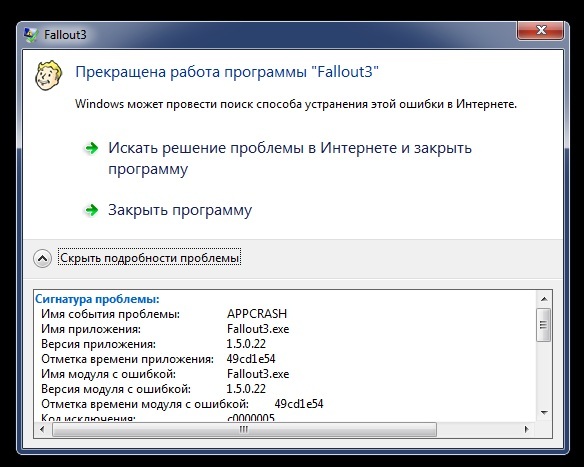
Это были основные методы исправления ошибки kernelbase.dll в операционной системе Windows 7. Надеюсь хоть один них исправил неполадки возникшие на Вашем компьютере.
- Автор: baherus
- Распечатать
Оцените статью:
(8 голосов, среднее: 2.8 из 5)
Поделитесь с друзьями!
Неверное имя модуля Kernelbase.dll, вызывающее сбой приложения
Если Неверное имя модуля Kernelbase.dll вызывает сбой приложения на вашем компьютере с Windows 11/10, этот пост может вам помочь. KernelBase.dll — это файл библиотеки динамических ссылок в папке System32 Windows 11/10. Это расширение приложения содержит некоторые важные функции ядра, которые помогают Windows работать без сбоев. Файл Kernelbase.dll используется несколькими приложениями одновременно, что может привести к его неправильной работе.
Файл Kernelbase.dll используется несколькими приложениями одновременно, что может привести к его неправильной работе.
Если ошибочное имя модуля Kernelbase.dll вызывает сбой приложения на компьютере с Windows 11/10 при попытке запустить файл .exe, следуйте этим советам, чтобы решить проблему. Один из них обязательно вам поможет.
- Запустить средство устранения неполадок совместимости программ
- Перерегистрировать файл DLL
- Запустить средство проверки системных файлов
- Запустить сканирование DISM
- Скопировать тот же файл с другого компьютера
- Загрузить файлы ОС Windows из Microsoft
- Переустановите приложение
Теперь давайте посмотрим на это подробно.
1] Запустить средство устранения неполадок совместимости программ
Прежде чем приступить к использованию различных методов устранения неполадок, проверьте, совместимо ли приложение с текущей версией Windows. Файл DLL может привести к сбою приложения из-за несовместимости с вашей текущей версией.
Чтобы запустить средство устранения неполадок совместимости программ, выполните следующие действия:
- Щелкните правой кнопкой мыши приложение или программу и выберите Свойства .
- Перейдите на вкладку Совместимость и нажмите Запустить средство устранения неполадок совместимости .
- Теперь нажмите Попробуйте рекомендуемые настройки , чтобы запустить приложение с рекомендуемыми настройками.
- Если приложение по-прежнему дает сбой, нажмите Устранение неполадок программы и проверьте, устраняет ли это проблему.
В качестве альтернативы вы можете открыть окно «Выполнить», ввести следующую команду и нажать Enter, чтобы открыть ее:
%systemroot%\system32\msdt.exe -id PCWDiagnostic
После открытия запустите его.
2] Перерегистрируйте файл DLL
Если имя модуля Kernelbase.dll вызывает сбой приложения, попробуйте перерегистрировать файл DLL. Вот как:
Вот как:
3] Запустите средство проверки системных файлов
Приложение также может аварийно завершать работу из-за поврежденных или поврежденных системных файлов Windows. Запуск сканирования SFC просканирует и восстановит эти файлы. Вот как вы можете запустить SFC:
- Нажмите клавишу Windows и найдите Командная строка .
- Нажмите Запуск от имени администратора .
- Введите следующую команду и нажмите Введите :
sfc/scannow
- Перезагрузите устройство после завершения и проверьте, исправлена ли ошибка Kernelbase.dll, вызывающая сбой приложений.
4] Запустите сканирование DISM
Также известно, что повреждение образа системы приводит к тому, что Kernelbase.dll вызывает сбои приложений. Выполнение сканирования DISM устранит любые повреждения изображения на вашем устройстве. Вот как запустить DISM:
5] Скопируйте тот же файл с другого компьютера
Если программное обеспечение предназначено для работы в более старой версии Windows, для его запуска потребуется определенная версия DLL-файла. Вы можете скопировать этот файл DLL из любой другой исправной системы и заменить его в каталоге. Вот как это сделать:
Вы можете скопировать этот файл DLL из любой другой исправной системы и заменить его в каталоге. Вот как это сделать:
Файл KernelBase.dll находится по следующему адресу:
- Для 64-разрядной ОС: C:\Windows\System32
- Для 32-разрядной ОС: C:\Windows\SysWOW64
Перейдите по пути, указанному в другой системе, и скопируйте файл .dll с ПК-донора.
Теперь вставьте файл .dll на свое устройство
После этого откройте cmd, введите следующую команду и нажмите Enter.
regsvr32 KERNELBASE.dll
Теперь перезагрузите устройство, чтобы проверить, устранена ли проблема.
6] Загрузите файлы ОС Windows с сайта Microsoft
DLL-файл ОС Windows можно загрузить с сайта Microsoft. Это безопасный вариант.
После загрузки вы должны поместить его в соответствующую папку и заново зарегистрировать этот DLL-файл.
7] Переустановите приложение
Если ни один из этих шагов не помог вам, рассмотрите возможность переустановки программы или приложения, которое создает проблемы. Известно, что это помогает большинству геймеров избавиться от этой ошибки.
Известно, что это помогает большинству геймеров избавиться от этой ошибки.
Прочитано: Как исправить ошибки с отсутствующими файлами DLL в Windows
Как исправить сбой библиотеки Kernelbase?
Ошибки Kernelbase.dll обычно возникают из-за повреждения системных файлов. Однако это также может указывать на проблему с реестром или даже на аппаратные сбои. Сообщение об ошибке может появиться при открытии любой программы или системной утилиты. Чтобы исправить это, наиболее распространенным решением, которое вы можете попробовать, является переустановка приложения.
Что такое файл dll и что он делает?
Файл DLL, также известный как файл библиотеки динамической компоновки, можно рассматривать как набор различных небольших программ. Эта небольшая коллекция в дальнейшем используется более обширными программами для выполнения конкретных задач. Файл DLL также может содержать инструкции, помогающие более обширной программе выполнять различные основные функции Windows.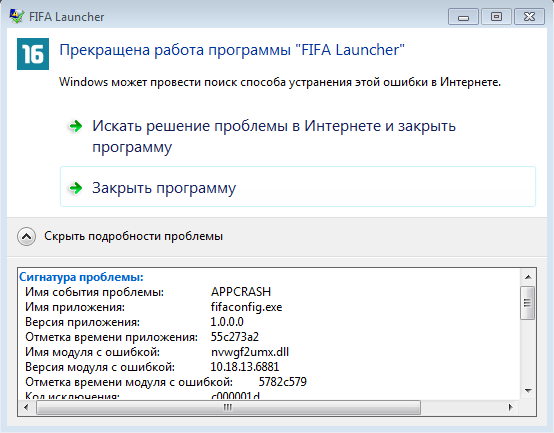
Что произойдет, если удалить Ntdl DLL?
Файл Ntdl.dll является неотъемлемой частью операционной системы Windows. В DLL доступно более двух с половиной тысяч функций и переменных. Он включает собственный API, утилиты CSR, отслеживание событий, функции загрузчика, инициализацию загрузчика и библиотеку времени выполнения. Этот файл используется различными программами и процессами для выполнения различных задач. Однако, если файл будет удален или поврежден, это может привести к тому, что ваша операционная система перестанет загружаться или перестанет отвечать на запросы.
Исправление: Ошибка сбоя Ntdll.dll в Windows
Как восстановить Kernelbase DLL?
Файл Kernelbase.dll можно восстановить, правильно зарегистрировав его с помощью командной строки. Мы упомянули, как вы можете восстановить файл DLL на втором шаге выше.
9 простых исправлений для ошибки Kernelbase.dll в Windows
Бесчисленное количество пользователей Windows сообщили, что они видят ошибку Kernelbase. dll при запуске программы или приложения на своем ПК. И программа вылетает с сообщением об ошибке приложение перестало работать из-за Файл Kernelbase.dll.
dll при запуске программы или приложения на своем ПК. И программа вылетает с сообщением об ошибке приложение перестало работать из-за Файл Kernelbase.dll.
Оценка Отлично на Trustpilot
Бесплатный инструмент для восстановления DLL
Исправьте ошибку Kernelbase.dll, восстановив поврежденные или отсутствующие системные файлы, и установите последний файл DLL, заменив поврежденный / поврежденный файл DLL.
Это действительно очень проблематично, так как приложение не запускается, а Kernelbase.dll вызывает проблему APPCRASH . Итак, здесь, в этой статье, мы здесь с серией потенциальных решений, которые помогли нескольким пользователям устранить ошибку в их случае.
Продолжайте читать статью и следуйте пошаговым инструкциям, чтобы устранить ошибку, но прежде чем приступить к решениям, узнайте больше о файле Kernelbase.dll и о том, почему он вызывает проблему сбоя приложения.
Что такое Kernelbase.dll?
Kernelbase.dll относится к Dynamic-Link Libraries, общей библиотеке от Microsoft, которая играет решающую роль в правильном функционировании файлов .exe в ОС Windows.
Этот файл DLL очень важен и создается автоматически во время установки Windows. И именно по этой причине он используется более чем одной программой в определенное время, что альтернативно вызывает проблему сбоя с Ошибка Kernelbase.dll .
Что вызывает ошибку сбоя Kernelbase.dll?
- Устаревшие файлы DLL: Ошибка Kernelbase.dll не найдена представляет собой комбинацию нескольких ошибок, при этом основной причиной являются устаревшие коды DLL, удаление или повреждение файла DLL, повреждение системного файла и другие.
- Устаревшая версия Windows: Устаревшие файлы Windows также могут вызвать проблему. Так как эти файлы играют прямой атрибут с exe файлами программы.
- Проблемы несовместимости: Иногда плохо написанная программа может привести к сбою программы при попытке открыть или запустить ее с ошибкой DLL .
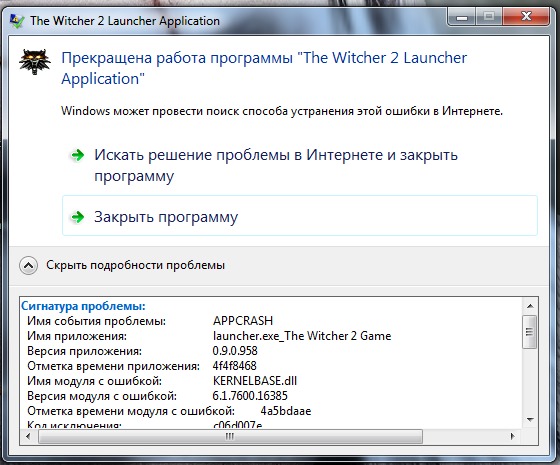
Итак, вот некоторые из возможных виновников ошибки. Теперь следуйте исправлениям, приведенным одно за другим, чтобы полностью обойти ошибку.
Как исправить ошибку Kernelbase.dll?
Содержание
Решение 1. Восстановите Kernelbase.dll с другого ПК
Восстановление файла Kernelbase.dll — лучшее решение для начала, поэтому проверьте, можете ли вы восстановить его с другого устройства ПК. Если kernelbase.dll поврежден/устарел или даже сломан, его замена решит проблему. Поэтому вот как вы восстанавливаете то же самое с другого устройства,
- Нажмите на Поиск
- Введите « О системе » и нажмите Введите
- Запишите Windows версия и система тип
- Подключение к отдельному устройству с той же структурой системы и версией Windows
- И перейдите в папку C:\WINDOWS\System32 и скопируйте dll
- Затем на съемный диск вставьте файлы соответственно
- Затем подключите съемный диск к вашей системе и скопируйте dll-файл .

- И вставьте его в « C:\WINDOWS\System32 расположение и Введите
- Перезагрузите систему, чтобы проверить, устранена ли проблема
Решение 2. Перерегистрируйте Kernelbase.dll
Существует вероятность того, что kernelbase.dll отсутствует или повреждена, , поэтому в этом случае повторная регистрация может помочь решить проблему.
Для этого выполните следующие действия:
- Нажмите Start и в поле поиска введите CMD
- Затем в списке результатов щелкните правой кнопкой мыши Командную строку и выберите Запуск от имени администратора.
- В командной строке введите команду regsvr32 KERNELBASE.dll и нажмите Enter.
- Теперь перезагрузите систему
Попробуйте запустить конкретную программу, чтобы увидеть, появляется ошибка или нет.
Решение 3. Обновите Windows
Целесообразно проверить наличие новых исправлений или файлов для Windows, доступных для загрузки. Поскольку шансы 9Ошибки 0003 kernelbase.dll неизбежны, если вы используете устаревшую ОС Windows, ее обновление решит проблему. Выполните следующие шаги, в том числе:
- Нажмите на Windows Клавиша на клавиатуре
- Введите Центр обновления Windows в поле поиска и нажмите «Ввод ».
- Теперь в появившемся новом окне нажмите Проверить наличие обновлений и разрешите обновление, если вы его найдете.
- Перезагрузите систему после завершения обновления
Решение 4. Используйте средство устранения неполадок совместимости программ
Когда определенная программа запускается в вашей системе , может возникнуть вероятность несоответствия совместимости из-за проблем с кодированием. Запуск совместимости программ поможет исправить проблему. Чтобы выполнить задачу, выполните следующие действия:
Запуск совместимости программ поможет исправить проблему. Чтобы выполнить задачу, выполните следующие действия:
- Щелкните правой кнопкой мыши ярлык вызывающего проблему приложения в вашей Системе
- Нажмите Свойства
- Затем проверьте вкладку совместимости
- Выберите Запустите средство устранения неполадок совместимости
- Нажмите Попробуйте рекомендуемые настройки , чтобы проверить, возникает ли проблема с Настройки совместимости в тестовом режиме
- Если нет, выберите второй вариант, чтобы Программа устранения неполадок
- Если проблема все еще проявляется, рекомендуется изменить настройки вручную и выбрать OK после завершения,
- Использование режима совместимости: Если приложение несовместимо с текущей версией Windows, это может привести к ошибке отсутствия dll.
 Перейдите на вкладку « Совместимость» внутри «Свойства» и выберите «Запустить эту программу в режиме совместимости для » и выберите предыдущую версию вашей ОС из раскрывающегося списка.
Перейдите на вкладку « Совместимость» внутри «Свойства» и выберите «Запустить эту программу в режиме совместимости для » и выберите предыдущую версию вашей ОС из раскрывающегося списка. - Использование Запуск этой программы от имени администратора : Для правильной работы многих приложений требуются права администратора, поэтому обязательно запустите программу от имени администратора, щелкнув ее правой кнопкой мыши и выбрав параметр внизу страницы.
- Использование режима совместимости: Если приложение несовместимо с текущей версией Windows, это может привести к ошибке отсутствия dll.
Предполагается, что это помогает решить проблему сбоя Kernelbase.dll.
Решение 5. Используйте средство проверки системных файлов
Ошибка Kernelbase.dll возникает при повреждении системных файлов Windows. В этом случае запуск встроенного сканирования SFC (System File Checker) может помочь в восстановлении поврежденных файлов и устранении ошибки. Чтобы использовать их,
- Нажмите клавишу Win+R и в поле «Выполнить» введите CMD и нажмите Введите
- Запустите Командную строку от имени администратора
- Затем в командной строке введите sfc/scannow и нажмите Введите
- Процесс сканирования может занять некоторое время.

- Перезапустите после завершения процесса
Решение 6. Обновите драйверы
Старые и устаревшие драйверы являются одной из основных причин ошибок DLL. Поскольку Kernelbase связана с исполняемыми файлами приложения, поврежденный драйвер может полностью остановить процесс. Чтобы решить эту проблему, проверьте эти правила следующим образом,
- Нажмите Win+X вместе
- Открыть Диспетчер устройств
- Проверить из списка устройств.
- Дважды щелкните каждый из них и проверьте, есть ли на дисплее какой-либо предупреждающий знак (желтый восклицательный знак) . Это означает, что драйвер необходимо обновить .
- Щелкните правой кнопкой мыши конкретный драйвер и выберите Обновить драйвер
- Выберите « Автоматический поиск обновленных драйверов » опция
- Выполните один и тот же процесс для всех драйверов
Однако в некоторых случаях Windows не может обнаружить обновленный драйвер и не может обновить его, поэтому лучше всего запустить средство автоматического обновления драйверов . Это продвинутый инструмент, который при однократном сканировании обнаруживает и обновляет все системные драйверы.
Это продвинутый инструмент, который при однократном сканировании обнаруживает и обновляет все системные драйверы.
Получите средство обновления драйверов для автоматического обновления драйверов
Решение 7. Запустите сканирование Защитника Windows
Поскольку ошибка отсутствия Kernelbase.dll идентична поврежденным файлам, вероятность того, что вредоносное ПО повлияет на них, остается высокой. Таким образом, использование Защитника Windows может помочь вам решить эту проблему. Проблема более распространена, если вы являетесь пользователем Windows 10 или 11. Вот шаги, которые необходимо выполнить:
- Нажмите Start в поле поиска, введите Security и нажмите Enter
- Select Защита от вирусов и угроз из системы безопасности Windows
- Из вариантов сканирования выберите Полное сканирование
- Нажмите Сканировать сейчас
- Вы получите уведомление после завершения сканирования
- Выполните любое действие, указанное в результатах сканирования
Многие вирусы или вредоносные программы очень известны и не могут быть обнаружены встроенной утилитой Windows, поэтому лучше всего сканировать вашу систему с помощью сторонней антивирусной программы.
Получите SpyHunter для полного удаления вирусов/вредоносных программ
Решение 8. Выполните восстановление системы
Если ни одно из приведенных выше решений вам не помогло, то здесь рекомендуется выполнить восстановление системы . Это помогает до такой степени, что ошибки не было. Однако вам нужна точка восстановления на определенную дату. Вот как выполнить шаги.
- Нажмите Windows + R и в поле «Выполнить»
- Введите rstrui и Enter, чтобы открыть Блок восстановления системы
- Выберите Далее и выберите предпочтительную точку восстановления
- Затем нажмите Далее и нажмите Готово
- Полностью подтвердите процесс, нажав Да
- Дождитесь завершения процесса восстановления
- Перезагрузите систему, чтобы проверить, все ли в порядке
Решение 9.
 Запустите средство автоматического восстановления DLL
Запустите средство автоматического восстановления DLL Если ни одно из приведенных выше решений не помогает устранить проблему сбоя Kernelbase.dll, то здесь предлагается запустить средство автоматического восстановления DLL .
Это один из удивительных инструментов, который просканирует всю вашу операционную систему, обнаружит все ошибки и решит их автоматически без каких-либо хлопот. Он может легко исправлять такие ошибки, как ошибки обновления , ошибки DLL, BSOD, ошибки игр, ошибки реестра и т. д.0003 восстанавливает поврежденные, поврежденные, недоступные системные файлы и предотвращает вялую работу вашего ПК.
Получить инструмент восстановления DLL, чтобы исправить ошибку Kernelbase.dll
Заключение
Итак, это все о проблеме сбоя Kernelbase.dll в Windows.
Здесь я изо всех сил старался перечислить все возможные решения для устранения проблемы, вызванной устаревшими или даже поврежденными файлами Kernelbase.